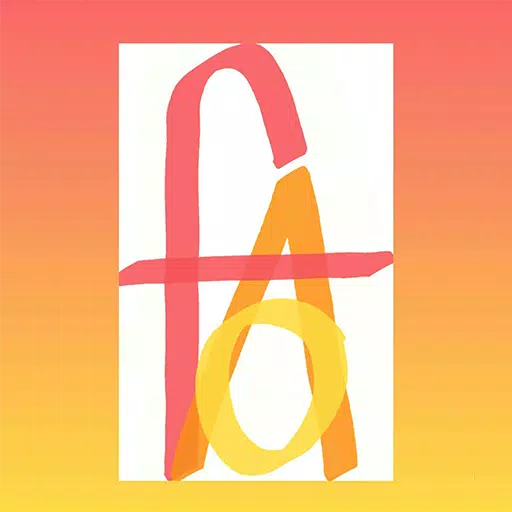Steam mazo: cómo ejecutar juegos de juegos de juego SEGA
Esta guía detalla cómo instalar y utilizar Emudeck en su mazo de Steam para jugar juegos de engranajes de juegos SEGA, incluida la optimización de rendimiento y la resolución de problemas potenciales. Cubriremos todo, desde la configuración inicial hasta la resolución de conflictos de cargadores de hojalete después de las actualizaciones de la cubierta de vapor. <-1>
Enlaces rápidos- Antes de instalar Emudeck
- Instalación de Emudeck en la plataforma de vapor
- Transferencia de Roms de Game Gear y usando Steam ROM Manager
- Resolviendo problemas de obras de arte faltantes en Emudeck
- Jugando juegos de engranajes en el mazo de Steam
- Instalación del cargador de hojalete en la plataforma de vapor
- Instalación del complemento de herramientas eléctricas
- Solución de problemas de cargador de hojuelas después de una actualización de la plataforma de vapor
Antes de instalar emudeck <-🎜>
Prepare su mazo de vapor para una emulación óptima.
Habilitar el modo de desarrollador: 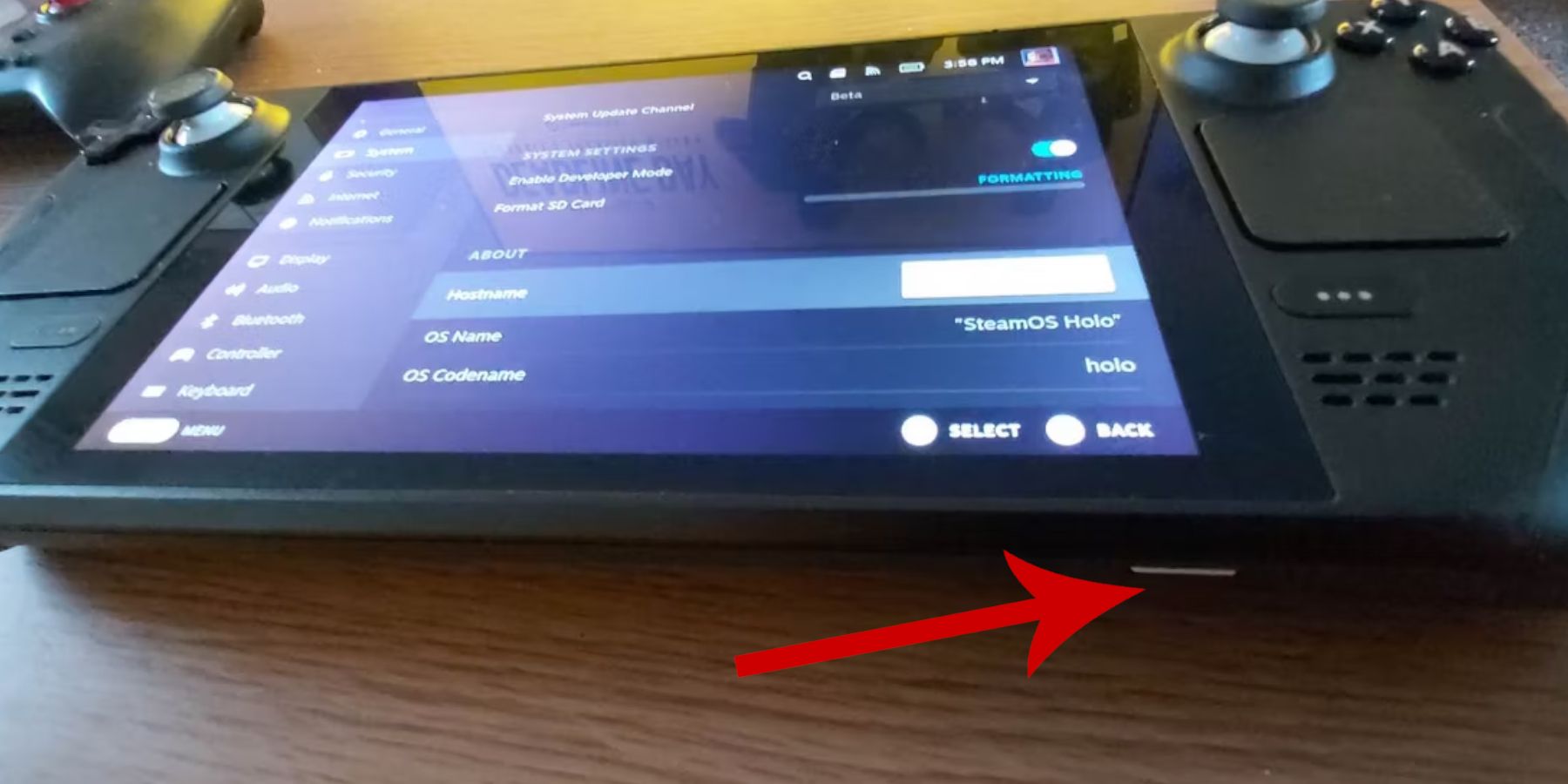
Acceda al menú Steam.
- Navegue al sistema> Configuración del sistema.
- Habilitar el modo de desarrollador.
- Acceda al nuevo menú de desarrolladores, navegue a diversos y habilite la depuración remota de CEF.
- Reinicie su mazo de vapor.
- Artículos recomendados:
Almacenamiento externo (tarjeta A2 MicroSD recomendada) para ROM y emuladores para preservar el espacio SSD interno. Alternativamente, un HDD externo conectado a través de un muelle.
- Teclado y mouse para una fácil gestión de archivos y una búsqueda de obras de arte.
- Game Gear Roms (copias de los juegos que poseen).
- .
- Instalación de Emudeck en la plataforma de vapor
Descargar e instalar emudeck.
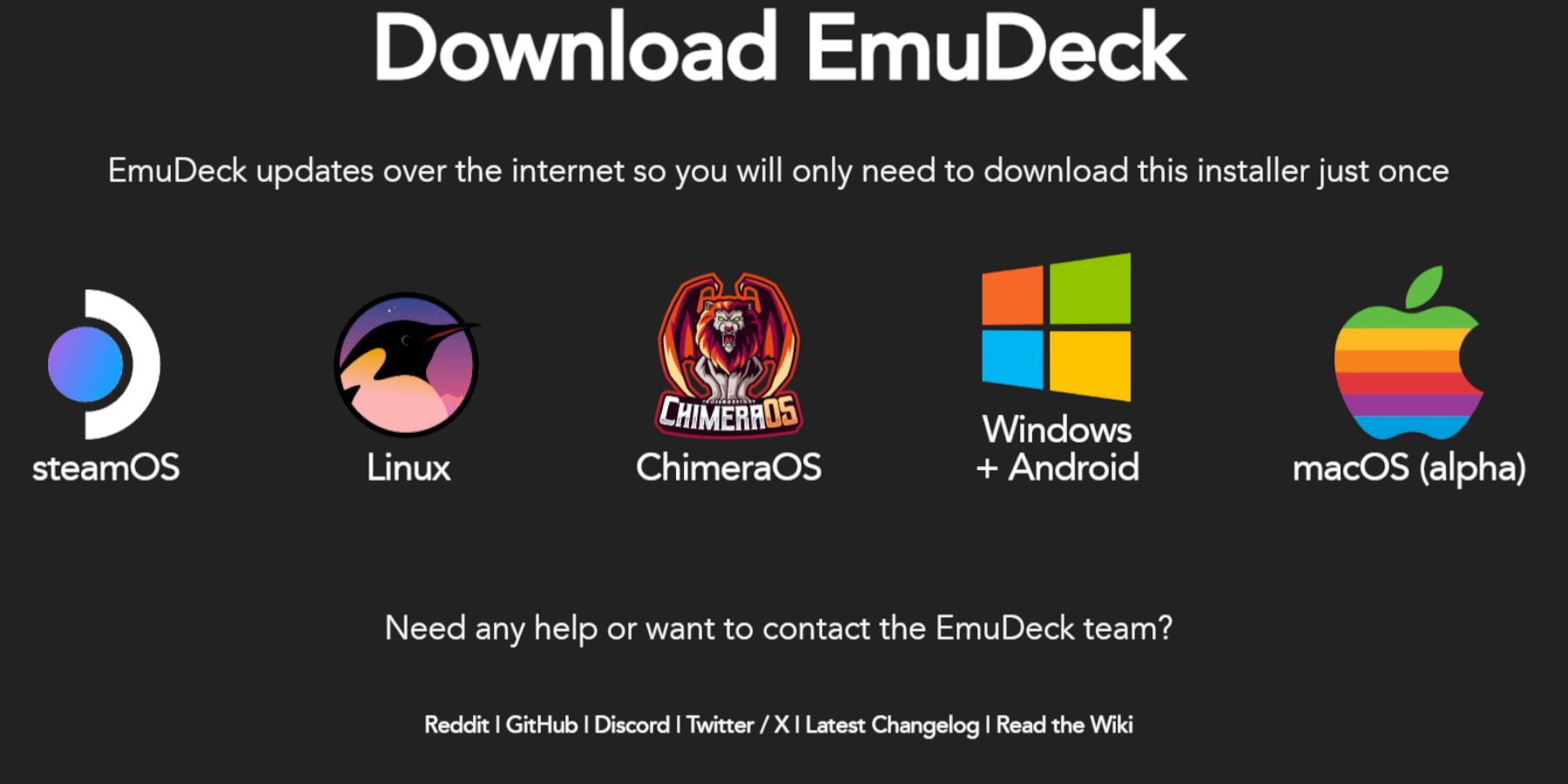 Cambie al modo de escritorio.
Cambie al modo de escritorio.
- Abra un navegador web y descargue Emudeck.
- Seleccione la versión de Steamos y elija Instalación personalizada.
- Seleccione su tarjeta SD como ubicación de instalación principal.
- Elija sus emuladores deseados (se recomienda retroarch, estación de emulación, gerente de ROM de vapor).
- Habilitar guardado automático.
- Complete la instalación.
- Configuración rápida:
- Dentro de Emudeck, acceda a la configuración rápida y:
- Asegúrese de que el autosave esté habilitado.
- Habilitar el diseño del diseño del controlador.
- Establezca Sega Classic AR a 4: 3.
- ENCENDIDO LCD HANDHELDS.
Transferencia de Roms de Game Gear y usando Steam Rom Manager
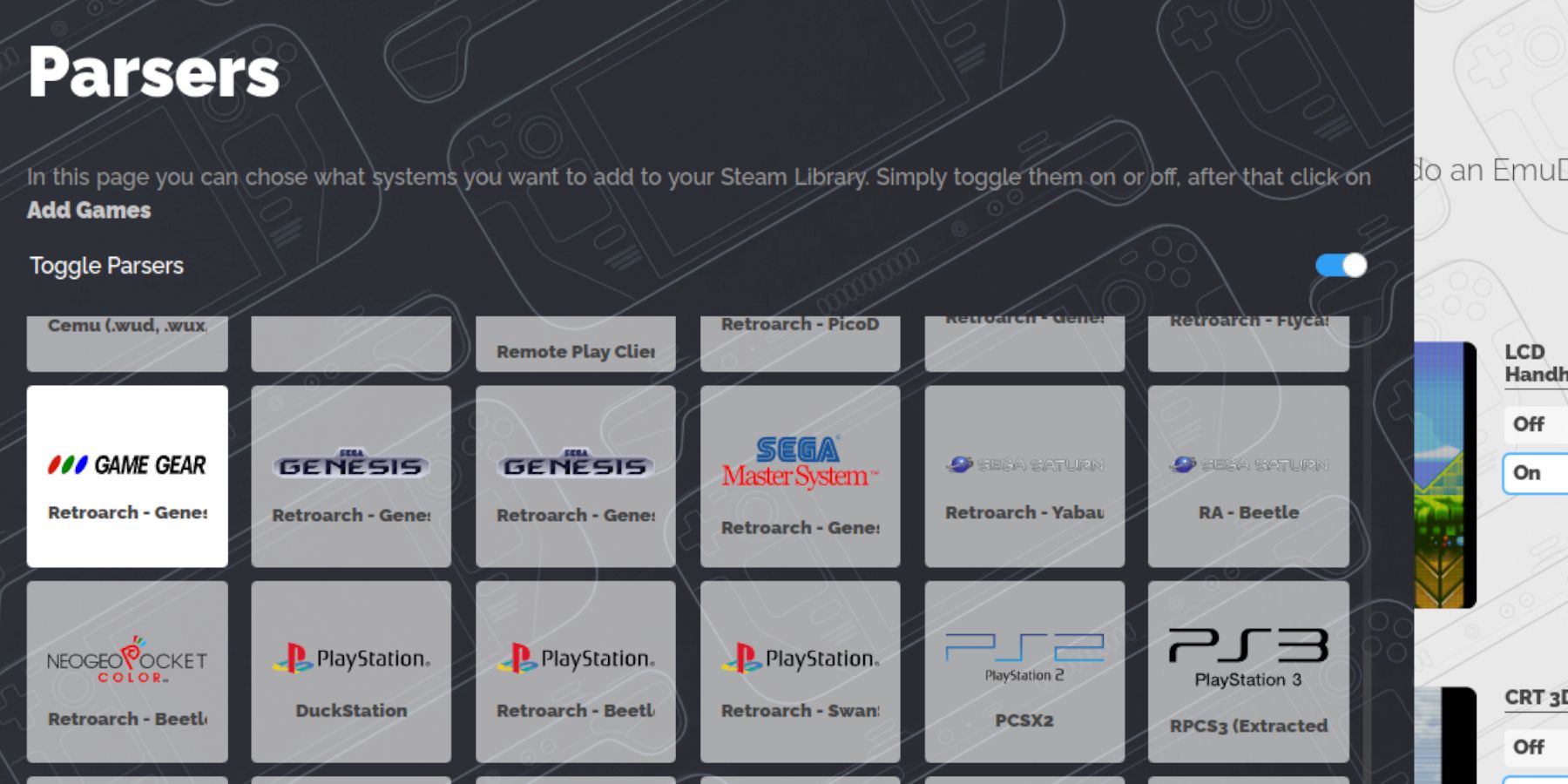 Agregue sus ROM e integra en su biblioteca de Steam.
Agregue sus ROM e integra en su biblioteca de Steam.
Transfer Roms:
- Abra el administrador de archivos Dolphin en modo de escritorio.
- Navegue a la emulación de tu tarjeta SD> ROMS> GameGear Folder.
- Transfiere tus roms.
Steam Rom Manager:
- Abra Emudeck y inicie Steam Rom Manager.
- Cierre el cliente Steam cuando se le solicite.
- Seleccione el icono de engranaje de juego en la pantalla de los analizadores.
- Agregue y analice sus juegos.
- Verifique las obras de arte y guarde al vapor.
Resolución de problemas de obras de arte faltantes en Emudeck
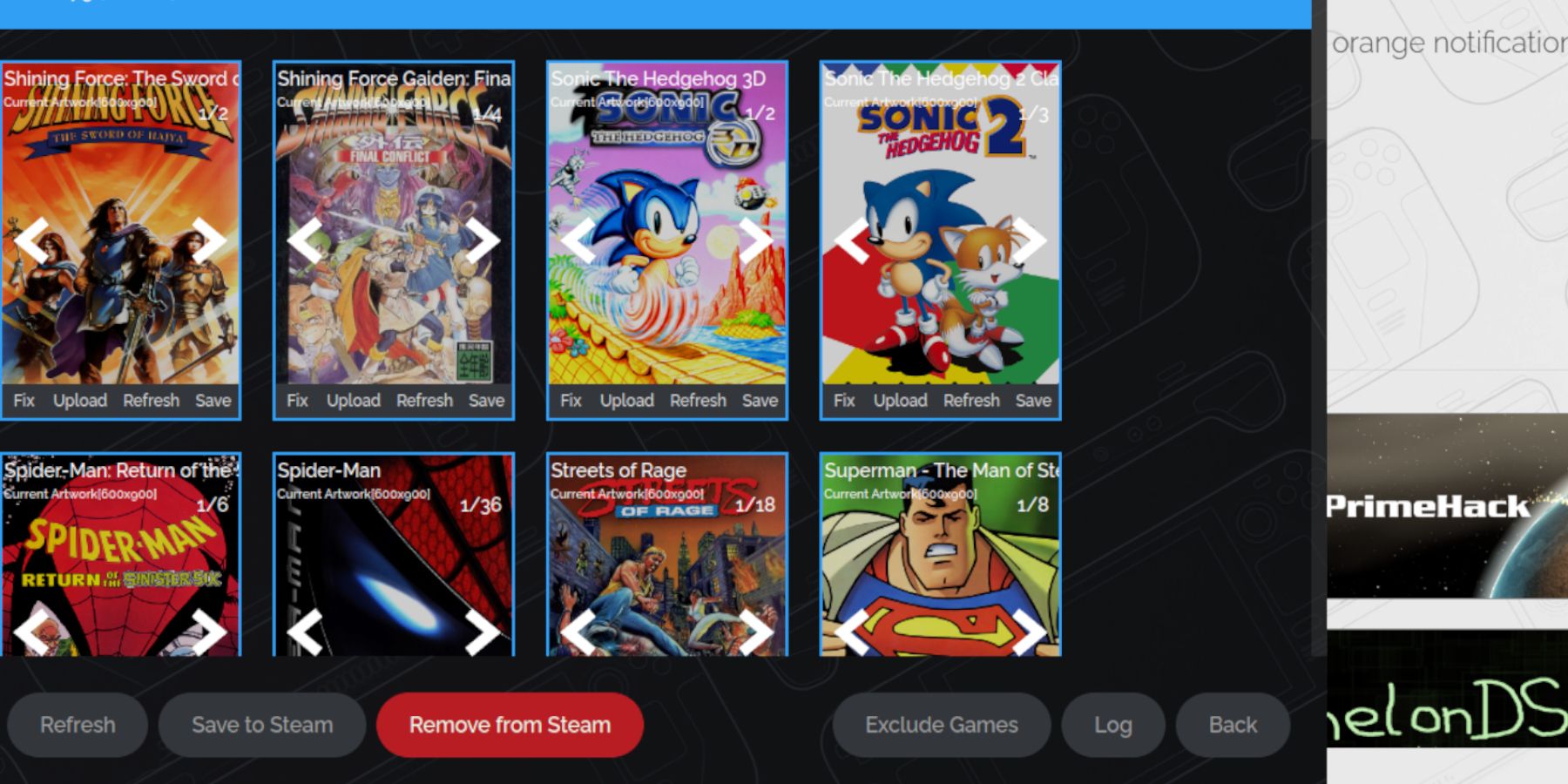 Arreglar obras de arte faltantes o incorrectas.
Arreglar obras de arte faltantes o incorrectas.
- Use la función "arreglar" en Steam ROM Manager, buscando por título del juego.
- Elimine cualquier número de títulos de juego anteriores en los nombres de archivo ROM, ya que esto puede interferir con el reconocimiento de obras de arte.
- Cargue manualmente las obras de arte faltantes a través de la función "Cargar", utilizando imágenes guardadas en la carpeta de imágenes del mazo de vapor.
Juego de juegos de engranajes en el mazo de Steam
Acceda y optimiza tus juegos de engranajes de juego.
- Cambiar al modo de juego.
- Seleccione tu juego de juego y juego.
Para mejorar la velocidad de fotogramas:
- Abra el menú de acceso rápido (qam).
- Seleccionar rendimiento.
- Habilite los perfiles por juego y establezca el límite de cuadro en 60 fps.
Instale un cargador de hojalete para un control y características mejoradas. <-🎜>
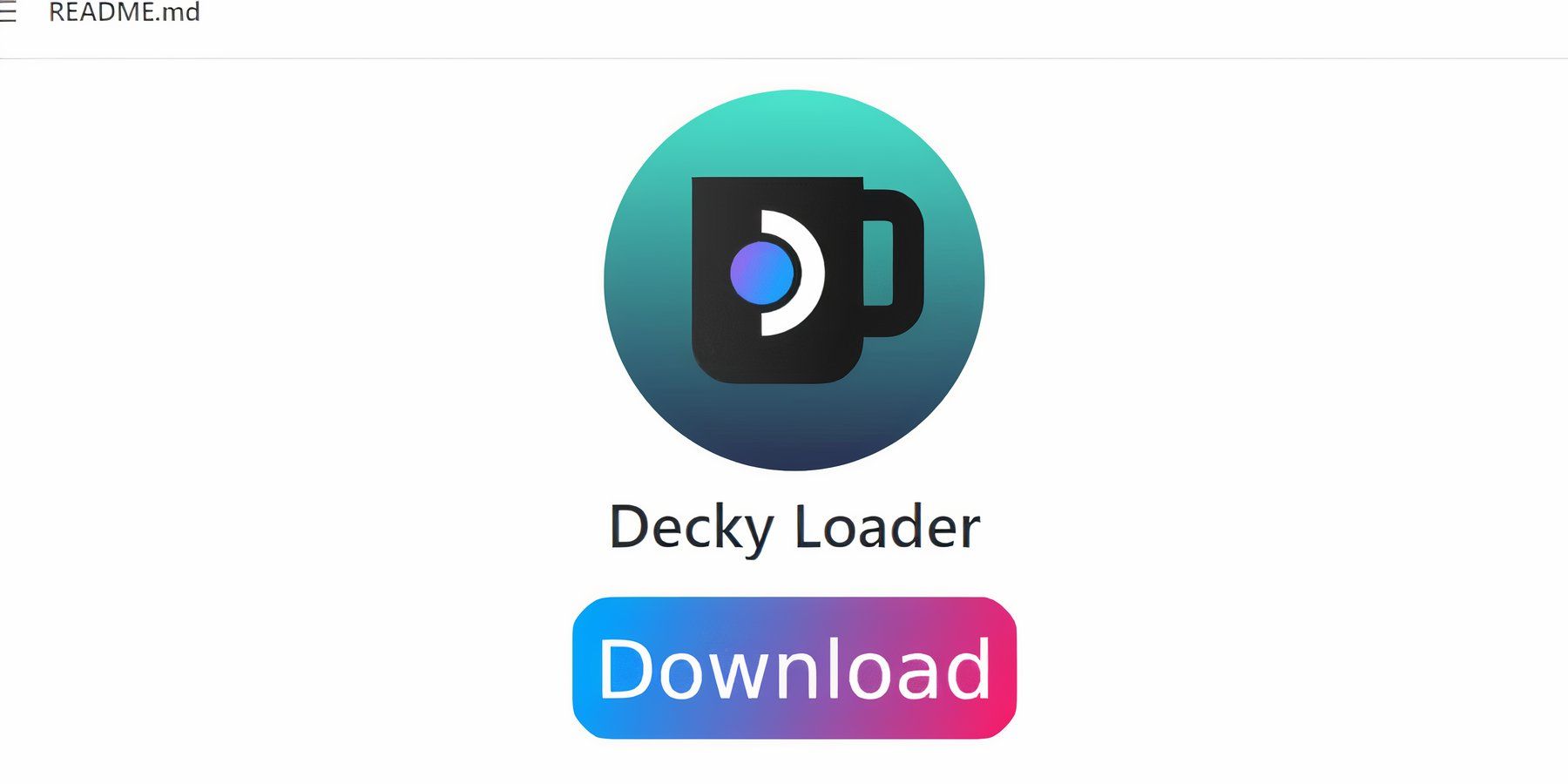
- Descargar Decky Loader desde su página Github.
- Ejecute el instalador y elija Instalación recomendada.
- Reinicie su mazo de vapor en modo de juego.
- Instalación del complemento de herramientas eléctricas
Instale y configure herramientas eléctricas.
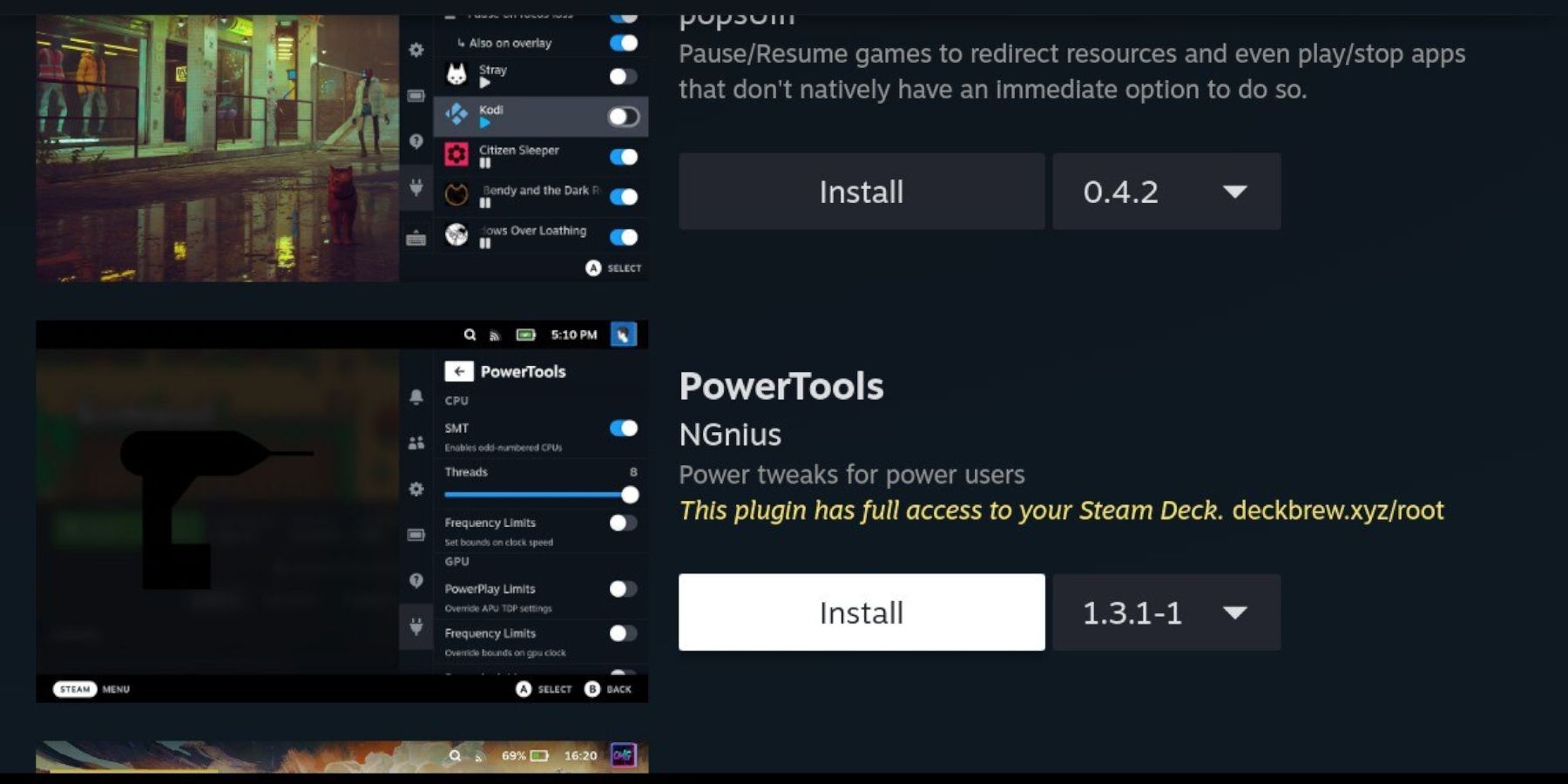
- Instale el complemento de herramientas eléctricas.
- Solución de problemas cargador de hojalete después de una actualización de la plataforma de vapor
Restaurar cargador de hojalete después de una actualización de la cubierta de vapor.
- cambia al modo de escritorio.
- re-download Decky Loader desde su página GitHub.
- Ejecute el instalador (eligiendo "Ejecutar", no "Abrir").
- Ingrese su contraseña de sudo.
- reinicie su mazo de vapor en modo de juego.
 ¡Disfrute de su experiencia mejorada de equipo de juego en su mazo de Steam!
¡Disfrute de su experiencia mejorada de equipo de juego en su mazo de Steam!
- 1 Silent Hill F: Primer tráiler y detalles grandes Mar 22,2025
- 2 Pokémon GO Fest 2025: fechas, ubicaciones y detalles del evento Jan 08,2025
- 3 Call of Duty anuncia actualizaciones de Black Ops 6 Feb 08,2025
- 4 Pokémon TCG Pocket: Wonder Pick Fecha, hora y tarjetas de promoción - Febrero de 2025 Mar 03,2025
- 5 Black Myth: Wukong encabeza las listas de Steam días antes de su lanzamiento Jan 07,2025
- 6 Actualización de starseed: códigos para enero de 2025 lanzados Feb 25,2025
- 7 Cómo obtener todos los atuendos de habilidad en Infinity Nikki Feb 28,2025
- 8 GTA 6: Otoño 2025 Fecha de lanzamiento Los rumores de intensificación Feb 19,2025
-
Juegos hipercasuales adictivos para un juego rápido
Un total de 10
-
Los mejores juegos de rol para Android
Un total de 10